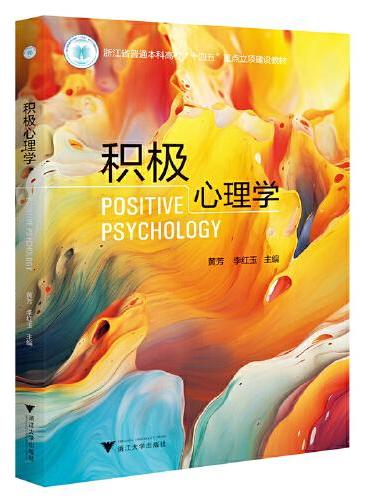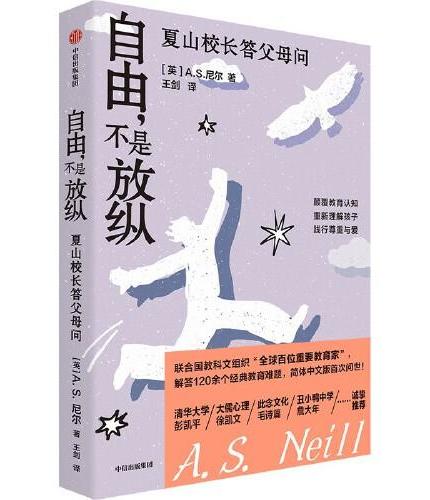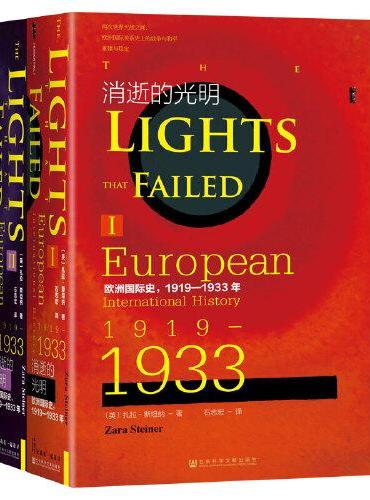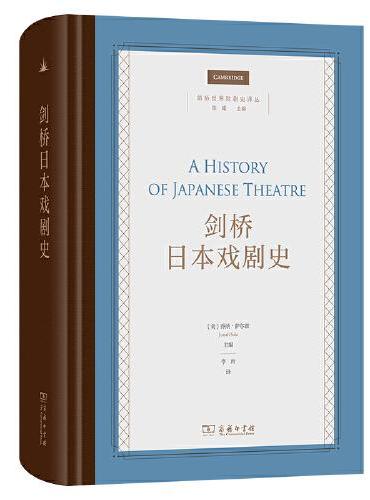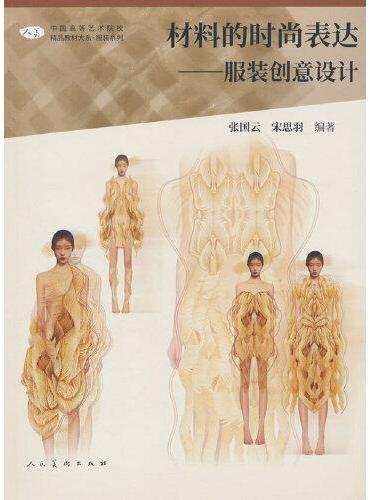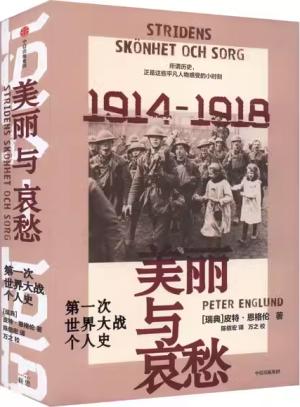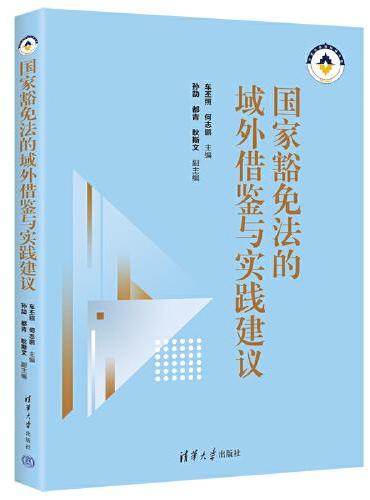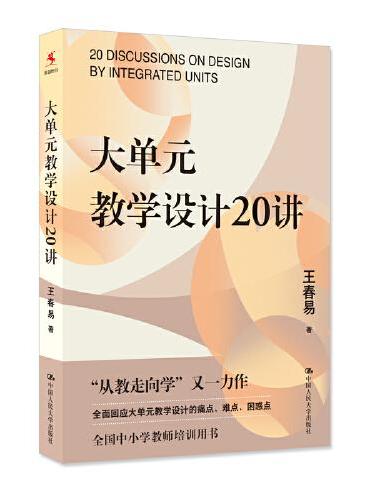新書推薦:
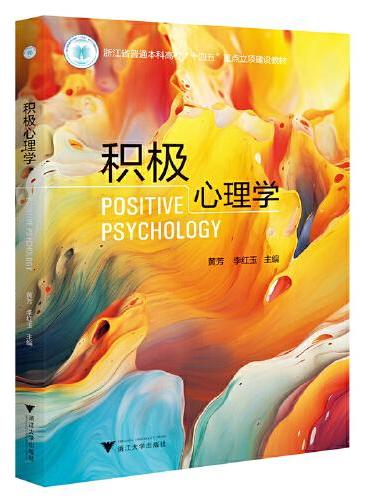
《
积极心理学
》
售價:NT$
254.0
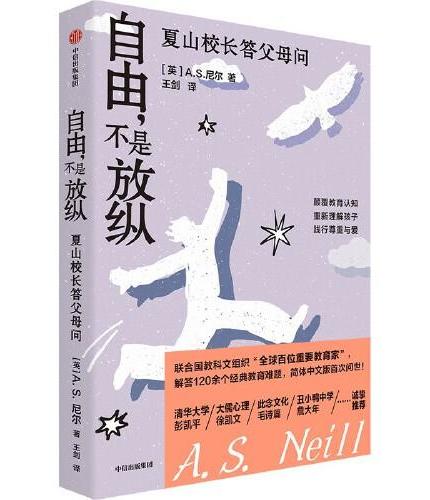
《
自由,不是放纵
》
售價:NT$
250.0
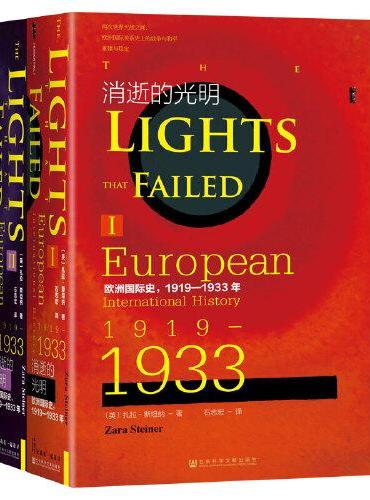
《
甲骨文丛书·消逝的光明:欧洲国际史,1919—1933年(套装全2册)
》
售價:NT$
1265.0
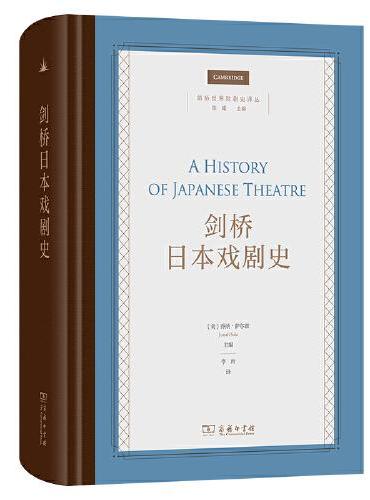
《
剑桥日本戏剧史(剑桥世界戏剧史译丛)
》
售價:NT$
918.0
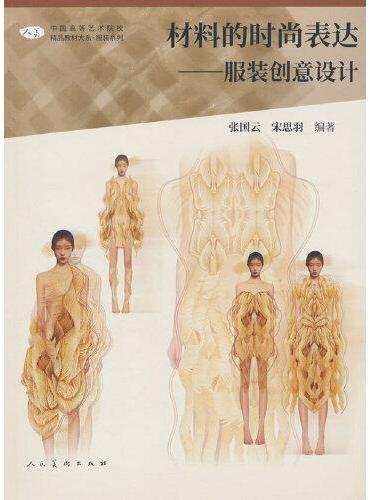
《
中国高等艺术院校精品教材大系:材料的时尚表达??服装创意设计
》
售價:NT$
347.0
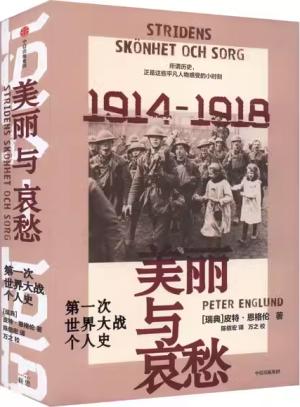
《
美丽与哀愁:第一次世界大战个人史
》
售價:NT$
653.0
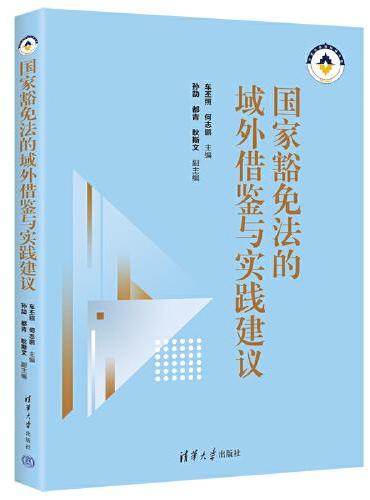
《
国家豁免法的域外借鉴与实践建议
》
售價:NT$
857.0
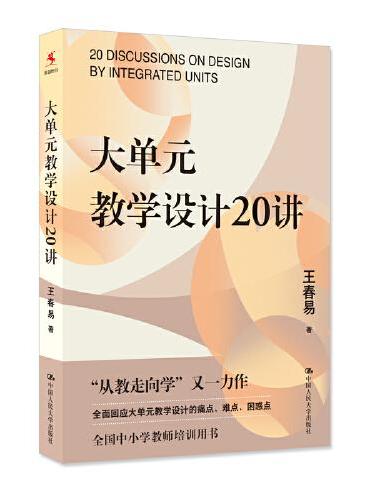
《
大单元教学设计20讲
》
售價:NT$
347.0
|
| 編輯推薦: |
清华大学出版社“案例课堂”大系
丛书以案例的形式讲解软件的内容,读者可以在实践中熟练掌握软件的使用方法。
每一个案例都精挑细选,同时配有全程语音讲解的视频文件,方便读者学习。
案例的选材广泛,涉及到软件应用的各个领域、各个行业,学习无死角。
“网站开发”系列附赠超值,全面学习无障碍:
CSS属性速查表
HTML标签速查表
网页布局案例赏析
精彩网站配色方案赏析
精选JavaScript实例
JavaScript函数速查手册
CSS+DIV布局案例赏析
案例源文件与教学课件
|
| 內容簡介: |
本书以零基础讲解为宗旨,用实例引导读者深入学习,采取“网站基础知识→网页美化布局→动态网站开发→网站全能拓展”的讲解模式,深入浅出地讲解了Dreamweaver开发动态网站的各项技术及实战技能。
本书第1篇主要讲解网页设计与网站建设认知、网站配色与布局、Dreamweaver CS6创建网站站点、网页内容之美、HTML 5新增元素与属性速览、设计网页超链接、使用网页表单和行为、使用表格布局网页、使用框架布局网页、使用模板等;第2篇主要讲解使用CSS样式表美化网页、CSS+DIV布局典型范例、网站的发布等;第3篇主要讲解构建动态网站的运行环境、使用MySQL数据库、动态网站应用模块开发、娱乐休闲类网站开发实战、电子商务类网站开发实战等;第4篇主要讲解网站优化与推广、网站安全与防御等。本书还在配套的在DVD光盘中赠送了丰富的资源,诸如本书实例素材文件、教学幻灯片、本书精品教学视频、网页样式与布局案例赏析、Dreamweaver CS6快捷键和技巧、HTML标签速查表、精彩网站配色方案赏析、CSS+DIV布局赏析案例、Web前端工程师常见面试题等。
本书适合任何想学习Dreamweaver开发动态网站的人员,无论您是否从事计算机相关行业,无论您是否接触过Dreamweaver,通过学习本书内容均可快速掌握Dreamweaver开发动态网站的方法和技巧。
|
| 目錄:
|
目 录
第1篇 Dreamweaver网页设计
第1章 网页设计与网站建设认知3
1.1 认识网页和网站4
1.1.1 什么是网页4
1.1.2 什么是网站5
1.1.3 网站的种类和特点5
1.2 网页的相关概念6
1.2.1 因特网与万维网6
1.2.2 浏览器与HTML7
1.2.3 URL、域名与IP地址7
1.2.4 上传和下载8
1.3 网页的HTML构成8
1.3.1 文档标记9
1.3.2 头部标记9
1.3.3 主体标记10
1.4 HTML的常用标记10
1.4.1 标题标记到10
1.4.2 段落标记11
1.4.3 换行标记
12
1.4.4 链接标记13
1.4.5 列表标记14
1.4.6 图像标记16
1.4.7 表格标记19
1.4.8 框架标记21
1.4.9 表单标记22
1.4.10 注释标记24
1.4.11 移动标记24
1.5 实战演练――制作日程表25
1.6 跟我练练手29
1.6.1 练习目标29
1.6.2 上机练习29
1.7 高手甜点29
第2章 整体把握网站结构――网站配色
与布局31
2.1 善用色彩设计网页32
2.1.1 认识色彩32
2.1.2 网页上的色彩处理33
2.2 网页色彩的搭配36
2.2.1 确定网站的主题色37
2.2.2 网页色彩搭配原理38
2.2.3 网页中色彩的搭配40
2.2.4 网页元素的色彩搭配41
2.2.5 网页色彩搭配的技巧43
2.3 布局网站板块结构45
2.3.1 “国”字型45
2.3.2 标题正文型46
2.3.3 左右框架型46
2.3.4 上下框架型46
2.3.5 综合框架型47
2.3.6 封面型47
2.3.7 Flash型47
2.4 网站配色应用案例48
2.4.1 案例1――网络购物网站的
色彩应用48
2.4.2 案例2――游戏网站的
色彩应用49
2.4.3 案例3――企业门户网站的
色彩应用50
2.4.4 案例4――时政新闻网站的
色彩应用52
2.4.5 案例5――影音视频网站的
色彩应用52
2.4.6 案例6――电子商务网站的
色彩应用53
2.4.7 案例7――娱乐网站的
色彩应用54
2.5 实战演练――定位网站页面的框架54
2.6 跟我练练手56
2.6.1 练习目标56
2.6.2 上机练习56
2.7 高手甜点56
第3章 磨刀不误砍柴工――Dreamweaver
CS6 创建网站站点57
3.1 认识Dreamweaver CS6的工作环境58
3.1.1 启动Dreamweaver CS658
3.1.2 认识Dreamweaver CS6的
工作区59
3.1.3 熟悉Dreamweaver CS6的
面板61
3.2 创建站点63
3.2.1 案例1――创建本地站点63
3.2.2 案例2――使用【文件】
面板创建站点64
3.3 管理站点65
3.3.1 案例3――打开站点65
3.3.2 案例4――编辑站点66
3.3.3 案例5――删除站点66
3.3.4 案例6――复制站点67
3.4 操作站点文件及文件夹68
3.4.1 案例7――创建文件夹68
3.4.2 案例8――创建文件69
3.4.3 案例9――文件或文件夹的
移动和复制69
3.4.4 案例10――删除文件或文件夹70
3.5 实战演练――建立站点文件和文件夹70
3.6 跟我练练手71
3.6.1 练习目标71
3.6.2 上机练习72
3.7 高手甜点72
第4章 制作我的第一个网页――网页
内容之美73
4.1 文档的基本操作74
4.1.1 案例1――创建空白文档74
4.1.2 案例2――设置页面属性74
4.2 用文字美化网页78
4.2.1 案例3――插入文字79
4.2.2 案例4――设置字体80
4.2.3 案例5――设置字号82
4.2.4 案例6――设置字体颜色83
4.2.5 案例7――设置字体样式83
4.2.6 案例8――编辑段落85
4.2.7 案例9――检查拼写91
4.2.8 案例10――创建项目列表92
4.3 用图像美化网页94
4.3.1 案例11――插入图像94
4.3.2 案例12――图像属性设置96
4.3.3 案例13――图像的对齐方式98
4.3.4 案例14――插入鼠标经过
图像99
4.3.5 案例15――插入图像占位符101
4.4 用动画美化网页103
4.4.1 案例16――插入Flash动画103
4.4.2 案例17――插入FLV视频104
4.5 用其他网页元素美化网页106
4.5.1 案例18――插入水平线106
4.5.2 案例19――插入日期107
4.5.3 案例20――插入特殊字符108
4.6 综合演练――制作图文并茂的网页109
4.7 跟我学上机111
4.7.1 练习目标111
4.7.2 上机练习111
4.8 高手甜点111
第5章 Web新面孔――HTML 5新增
元素与属性速览113
5.1 新增的主体结构元素114
5.1.1 案例1――section元素114
5.1.2 案例2――article元素114
5.1.3 案例3――aside元素117
5.1.4 案例4――nav元素119
5.1.5 案例5――time元素121
5.2 新增的非主体结构元素122
5.2.1 案例6――header元素122
5.2.2 案例7――hgroup元素123
5.2.3 案例8――footer元素125
5.2.4 案例9――figure元素127
5.2.5 案例10――address元素129
5.3 新增其他常用元素130
5.3.1 案例11――mark元素131
5.3.2 案例12――rp、rt与
ruby元素132
5.3.3 案例13――progress元素132
5.3.4 案例14――command元素133
5.3.5 案例15――embed元素134
5.3.6 案例16――details与summary
元素135
5.3.7 案例17――datalist元素135
5.4 新增的全局属性136
5.4.1 案例18――content Editable
属性136
5.4.2 案例19――spellcheck属性137
5.4.3 案例20――tabindex属性138
5.5 HTML新增属性与废除的属性139
5.5.1 案例21――表单属性139
5.5.2 案例22――链接相关属性145
5.5.3 案例23――其他属性146
5.5.4 HTML 5中已废除的属性147
5.6 综合演练――制作HTML 5的网页149
5.7 跟我练练手150
5.7.1 练习目标150
5.7.2 上机练习150
5.8 高手甜点151
第6章 不在网页中迷路――设计网页
超链接153
6.1 链接与路径154
6.1.1 链接的概念154
6.1.2 链接路径154
6.1.3 链接的类型156
6.2 添加网页超链接156
6.2.1 案例1――添加文本链接156
6.2.2 案例2――添加图像链接157
6.2.3 案例3――创建外部链接158
6.2.4 案例4――创建锚记链接159
6.2.5 案例5――创建图像热点
链接161
6.2.6 案例6――创建电子邮件
链接162
6.2.7 案例7――创建下载文件的
链接163
6.2.8 案例8――创建空链接164
6.2.9 案例9――创建脚本链接165
6.3 案例10――链接的检查166
6.4 实战演练――为企业网站添加友情
链接166
6.5 跟我练练手167
6.5.1 练习目标167
6.5.2 上机练习167
6.6 高手甜点167
第7章 让网页互动起来――使用网页
表单和行为169
7.1 在网页中插入表单元素170
7.1.1 案例1――插入表单域170
7.1.2 案例2――插入文本域171
7.1.3 案例3――插入单行文本域171
7.1.4 案例4――插入多行文本域172
7.1.5 案例5――插入密码域172
7.2 在网页中插入复选框和单选按钮173
7.2.1 案例6――插入复选框173
7.2.2 案例7――插入单选按钮174
7.3 制作网页列表和菜单174
7.3.1 案例8――插入下拉菜单174
7.3.2 案例9――插入滚动列表175
7.4 在网页中插入按钮176
7.4.1 案例10――插入按钮176
7.4.2 案例11――插入图像按钮176
7.5 添加网页行为177
7.5.1 案例12――打开【行为】
面板177
7.5.2 案例13――添加行为178
7.6 常用行为的应用179
7.6.1 案例14――交换图像179
7.6.2 案例15――弹出信息180
7.6.3 案例16――打开浏览器窗口181
7.6.4 案例17――检查表单行为183
7.6.5 案例18――设置状态栏文本185
7.7 实战演练――使用表单制作留言本187
7.8 跟我练练手190
7.8.1 练习目标190
7.8.2 上机练习190
7.9 高手甜点191
第8章 初步接触网页布局――使用表格
布局网页193
8.1 插入表格194
8.2 选中表格195
8.2.1 案例1――选中完整的表格195
8.2.2 案例2――选中行和列196
8.2.3 案例3――选中单元格197
8.3 表格属性198
8.3.1 案例4――设置单元格属性198
8.3.2 案例5――设置整个表格属性199
8.4 操作表格199
8.4.1 案例6――调整表格的大小199
8.4.2 案例7――增加行和列200
8.4.3 案例8――删除行、列、
单元格202
8.4.4 案例9――剪切、复制和粘贴
单元格202
8.4.5 案例10――合并和拆分
单元格203
8.5 操作表格数据205
8.5.1 案例11――在表格中输入
文本205
8.5.2 案例12――在表格中插入
图像205
8.5.3 案例13――表格中的数据
排序206
8.6 实战演练――使用表格布局网页207
8.7 跟我练练手210
8.7.1 练习目标210
8.7.2 上机练习210
8.8 高手甜点210
第9章 极速的页面布局――使用框架
布局网页213
9.1 认识框架214
9.2 创建框架214
9.2.1 案例1――创建预定义的
框架集214
9.2.2 案例2――在框架中添加
内容215
9.2.3 案例3――创建嵌套框架集218
9.2.4 案例4――创建浮动框架219
9.3 保存框架和框架集文件220
9.3.1 案例5――保存所有的框架集
文件220
9.3.2 案例6――保存框架集文件221
9.3.3 案例7――保存框架文件221
9.4 选中框架和框架集222
9.4.1 案例8――认识【框架】
面板222
9.4.2 案例9――在【框架】面板中
选中框架或框架集222
9.4.3 案例10――在文档窗口中
转移框架或框架集223
9.5 设置框架和框架集属性224
9.5.1 案例11――设置框架属性224
9.5.2 案例12――设置框架集属性225
9.5.3 案例13――改变框架的背景
颜色226
9.6 实战演练――创建左右结构框架的
网页227
9.7 跟我练练手228
9.7.1 练习目标228
9.7.2 上机练习229
9.8 高手甜点229
第10章 批量制作风格统一的网页――
使用模板231
10.1 创建模板232
10.1.1 案例1――在空白文档中
创建模板232
10.1.2 案例2――在【资源】面板中
创建模板232
10.1.3 案例3――使用现有文档创建
模板233
10.1.4 案例4――创建可编辑区域234
10.2 管理模板235
10.2.1 案例5――从模板中分离
文档235
10.2.2 案例6――更新模板和基于
模板的网页236
10.3 实战演练――创建基于模板的页面237
10.4 跟我练练手239
10.4.1 练习目标239
10.4.2 上机练习239
10.5 高手甜点239
第2篇 网页美化与布局
第11章 读懂样式表密码――使用CSS
样式表美化网页243
11.1 初识CSS244
11.1.1 CSS概述244
11.1.2 CSS的作用244
11.1.3 CSS的基本语法245
11.2 使用CSS样式美化网页245
11.2.1 案例1――使用字体样式美化
文字246
11.2.2 案例2――使用文本样式美化
文本248
11.2.3 案例3――使用背景样式美化
背景252
11.2.4 案例4――使用链接样式美化
链接254
11.2.5 案例5――使用列表样式美化
列表255
11.2.6 案例6――使用区块样式
美化区块257
11.2.7 案例7――使用宽高样式设定
宽高258
11.2.8 案例8――使用边框样式
美化边框259
11.3 使用CSS滤镜美化网页261
11.3.1 CSS滤镜概述
|
| 內容試閱:
|
第1章 网页设计与网站建设认知
随着互联网的迅速推广,越来越多的企业和个人得益于网络的发展和壮大,越来越多的网站也如雨后春笋般纷纷涌现,但是人们越来越不满足于只有文字和图片的静态网页效果,所以动态网站的开发越来越占据网站开发的主流。
其实动态网站的开发与制作并不难,用户只要掌握网站开发工具的用法,了解网站开发的流程和相关技术,再加上自己的想象力,就可以创造出动态网站。本章就先来介绍网页设计与网站建设的基础知识,例如网页和网站的基本概念与区别、网页的HTML构成,以及HTML中的常用标记等。
本章要点已掌握的,在方框中打勾
* 熟悉什么是网页和网站。
* 熟悉网页的相关概念。
* 掌握网页的HTML结构。
* 掌握HTML常用的标签。
* 掌握制作日程表的步骤。
1.1 认识网页和网站
在创建网站之前,首先需要认识什么是网页、什么是网站,以及网站的种类与特点。本节就来介绍一下它们的相关概念。
1.1.1 什么是网页
网页是Internet国际互联网,也称因特网中最基本的信息单位,是把文字、图形、声音及动画等各种多媒体信息相互链接起来而构成的一种信息表达方式。
通常,网页中有文字和图像等基本信息,有些网页中还有声音、动画和视频等多媒体内容。网页一般由站标、导航栏、广告栏、信息区和版权区等部分组成,如图1-1所示。
在访问一个网站时,首先看到的网页一般称为该网站的首页。有些网站的首页只是网站的开场页,具有欢迎访问者的作用,单击页面上的文字或图片,可打开网站的主页,而首页也随之关闭,如图1-2所示。
图1-1 网站的网页 图1-2 网站的主页
网站的主页与首页的区别在于:主页设有网站的导航栏,是所有网页的链接中心。但多数网站的首页与主页通常合为一个页面,即省略了首页而直接显示主页。在这种情况下,它们指的是同一个页面,如图1-3所示。
图1-3 省略首页的网站
1.1.2 什么是网站
网站就是在Internet上通过超级链接的形式构成的相关网页的集合。简单地说,网站是一种通信工具,人们可以通过网页浏览器来访问网站,获取自己需要的资源或享受网络提供的服务。
例如,人们可以通过淘宝网站查找自己需要的信息,如图1-4所示。
图1-4 淘宝网网站
1.1.3 网站的种类和特点
按照内容和形式的不同,网站可以分为门户网站、职能网站、专业网站和个人网站等四大类。
1. 门户网站
门户网站是指涉及领域非常广泛的综合性网站,例如国内著名的三大门户网站:网易、搜狐和新浪。如图1-5所示为网易网站的首页。
2. 职能网站
职能网站是指一些公司为展示其产品或对其所提供的售后服务进行说明而建立的网站。如图1-6所示为联想集团的中文官方网站。
图1-5 门户网站示例图1-6 职能网站示例
3. 专业网站
专业网站是指专门以某个主题为内容而建立的网站,这种网站都是以某一题材的信息作为网站的内容的。如图1-7所示为赶集网网站,该网站主要为用户提供租房、二手货交易等同城相关服务。
4. 个人网站
个人网站是指由个人开发建立的网站,在内容形式上具有很强的个性化,通常用来宣传自己或展示个人的兴趣爱好。如现在比较流行的淘宝网,在淘宝网上注册一个账户,开一家自己的小店,在一定程度上就宣传了自己,展示了个人兴趣与爱好,如图1-8所示。
图1-7 专业网站示例图1-8 个人网站示例
1.2 网页的相关概念
在制作网页时,经常会接触到很多和网络有关的概念,如浏览器、URL、FTP、IP地址及域名等,理解与网页相关的概念,对制作网页会有一定的帮助。
1.2.1 因特网与万维网
因特网Internet又称国际互联网,是一个把分布于世界各地的计算机用传输介质互相连接起来的网络。Internet主要提供的服务有万维网WWW、文件传输协议FTP、电子邮件E-mail及远程登录Telnet等。
万维网World Wide Web,WWW简称为3W,它是无数个网络站点和网页的集合,也是Internet提供的最主要的服务。它是由多媒体链接而形成的集合,通常我们上网看到的内容就是万维网的内容。如图1-9所示,这是使用万维网打开的百度首页。
图1-9 百度首页
1.2.2 浏览器与HTML
浏览器是将互联网上的文本文档或其他类型的文件翻译成网页,并让用户与这些文件交互的一种软件工具,主要用于查看网页的内容。目前最常用的浏览器有两种:美国微软公司的Internet Explorer通常称为IE浏览器,美国网景公司的Netscape Navigator通常称为网景浏览器。如图1-10所示是使用IE浏览器打开的页面。
HTMLHyperText Marked Language即超文本标记语言,是一种用来制作超文本文档的简单标记语言,也是制作网页的最基本的语言,它可以直接由浏览器执行。如图1-11所示为使用HTML语言制作的页面。
图1-10 使用IE浏览器打开的页面图1-11 使用HTML语言制作的页面
1.2.3 URL、域名与IP地址
URLUniform Resource Locator即统一资源定位器,也就是网络地址,是在Internet上用来描述信息资源,并将Internet提供的服务统一编址的系统。简单来说,通常在IE浏览器或Netscape浏览器中输入的网址就是URL的一种,如百度网址http:www.baidu.com。
域名Domain Name类似于Internet上的门牌号,是用于识别和定位互联网上计算机的层次结构的字符标识,与该计算机的因特网协议IP地址相对应。但相对于IP地址而言,域名更便于使用者理解和记忆。URL和域名是两个不同的概念,如http:www.sohu.com是URL,而www.sohu.com是域名,如图1-12所示。
IPInternet Protocol即因特网协议,是为计算机网络相互连接进行通信而设计的协议,是计算机在因特网上进行相互通信时应当遵守的规则。IP地址是给因特网上的每台计算机和其他设备分配的一个唯一的地址。使用ipconfig命令可以查看本机的IP地址,如图1-13所示。
图1-12 搜狐首页 图1-13 使用IPconfig命令查看IP地址
1.2.4 上传和下载
上传Upload是从本地计算机一般称客户端向远程服务器一般称服务器端传送数据的行为和过程。下载Download是从远程服务器取回数据到本地计算机的过程。
1.3 网页的HTML构成
在一个HTML文档中,必须包含标记也称标签,并且该标记需放在一个HTML文档的开始和结束位置。即每个文档以开始,以结束。与之间通常包含两个部分,分别是标记和标记。HEAD标记包含HTML头部信息,例如文档标题、样式定义等。BODY标记包含文档主体部分,即网页内容。需要注意的是,HTML标记不区分大小写。
为了便于读者从整体把握HTML文档结构,下面通过一个HTML页面来介绍HTML页面的整体结构,示例代码如下:
网页标题
网页内容
从上述代码可以看出,一个基本的HTML页由以下几个部分构成。
1声明必须位于HTML5文档中的第一行,也就是位于标记之前。该标记用于告知浏览器文档所使用的HTML规范。声明不属于HTML标记;它是一条指令,告诉浏览器编写页面所用的标记的版本。由于HTML5版本还没有得到浏览器的完全认可,后面介绍时还采用以前通用的标准。
2和说明本页面是使用HTML语言编写的,可使浏览器软件能够准确无误地解释、显示。
3和是HTML的头部标记,头部信息不显示在网页中。在该标记内可以嵌套其他标记,用于说明文件标题和整个文件的一些公用属性,如通过标记定义CSS样式表,通过标记定义JavaScript脚本文件。
4和标记是HEAD中的重要组成部分,它包含的内容显示在浏览器的窗口标题栏中。如果没有TITLE,浏览器标题栏就只显示本页的文件名。
5和标记用来包含HTML页面显示在浏览器窗口的客户区中的实际内容。例如页面中的文字、图像、动画、超链接以及其他HTML相关的内容都是在该标签中定义的。
1.3.1 文档标记
一般HTML的页面以标记开始,以标记结束。HTML文档中的所有内容都应位于这两个标记之间。如果这两个标记之间没有内容,则该HTML文档在IE浏览器中的显示将是空白的。
标记的语法格式如下:
......
1.3.2 头部标记
头部标记……包含的是文档的标题信息,如标题、关键字、说明以及样式等。除了标题外,一般位于头部标记中的内容不会直接显示在浏览器中,而是通过其他的方式显示。
1 内容。
头部标记中可以嵌套多个标记,如、、和等标记,也可以添加任意数量的属性,如、、或等。除了标记外,嵌入的其他标记可以使用多个。
2 位置。
在所有的HTML?文档中,头部标记不可或缺,但是其起始和结尾标记却可以省去。在各个HTML的版本文档中,头部标记一直紧跟标记,但在框架设置文档中,其后跟的是标记。
3 属性。
标记的属性PROFILE给出了元数据描写的位置,从中可以看到其中的和元素的特性。该属性的形式没有严格的格式规定。
1.3.3 主体标记
主体标记……包含了文档的内容,用若干个属性来规定文档中显示的背景和颜色。
主体标记可能用到的属性如下:
1 BACKGROUND=URI文档的背景图像,URL指图像文件的路径;
2 BGCOLOR=Color文档的背景色;
3 TEXT=Color文本颜色;
4 LINK=Color链接颜色;
5VLINK=Color已访问的链接颜色;
6ALINK=Color被选中的链接颜色;
7ONLOAD=Script文档已被加载;
8ONUNLOAD=Script文档已推出。
为该标签添加属性的代码格式如下:
......
1.4 HTML的常用标记
HTML文档是由标记组成的文档,要熟练掌握HTML文档的编写,就要先了解HTML的常用标记。
1.4.1 标题标记到
在HTML文档中,文本的结构除了以行和段的形式出现之外,还可以标题的形式存在。通常一篇文档最基本的结构,就是由若干不同级别的标题和正文组成的。
HTML文档中包含有各种级别的标题,各种级别的标题由元素到来定义。至标题标记中的h是英文headline标题行的首字母。其中代表1级标题,级别最高,字号也最大,其他标题元素依次递减,级别最低。
下面具体介绍一下标题的使用方法。
【例1.1】 标题标记的使用实例文件:ch01\1.1.html。具体代码如下:
文本段换行
这里是1级标题
这里是2级标题
这里是3级标题
这里是4级标题
这里是5级标题
这里是6级标题
将上述代码输入在记事本当中,并以后缀名为.html的格式保存后,可在IE浏览器中预览效果,效果如图1-14所示。
图1-14 标题标记的使用效果
1.4.2 段落标记
段落标记用来定义网页中的一段文本,文本在一个段落中会自动换行。段落标记是双标记,即和
,在开始标记和结束标记
之间的内容形成一个段落。如果省略掉结束标记,从标记开始,那么直到在下一个段落标记出现之前的文本,都将被默认为同一段段落内。段落标记中的p是指英文单词paragraph即“段落”的首字母。
下面具体介绍一下段落标记的使用方法。
【例1.2】 段落标记的使用实例文件:ch01\1.2.html。具体代码如下:
段落标记的使用
白雪公主与七个小矮人!
很久以前,白雪公主的后母――王后美貌盖世,但魔镜却告诉她世上唯有白雪公主最漂亮。王后怒火中烧派武士把她押送到森林准备谋害,武士很同情白雪公主让她逃往森林深处。
小动物们用善良的心抚慰她,鸟兽们还把她领到一间小屋中,收拾完房间后她进入了梦乡。房子的主人是在外边开矿的七个小矮人,他们听了白雪公主的诉说后把她留在家中。
王后得知白雪公主未死,便用魔镜把自己变成一个老太婆,来到密林深处,哄骗白雪公主吃下一只有毒的苹果,使公主昏死过去。鸟儿识破了王后的伪装,飞到矿山向小矮人报告了白雪公主的不幸。七个小矮人火速赶回,王后仓皇逃跑,在狂风暴雨中跌下山崖摔死。
七个小矮人悲痛万分,把白雪公主安放在一只水晶棺里日日夜夜守护着她。邻国的王子闻讯,骑着白马赶来,爱情之吻使白雪公主死而复生。然后王子带着白雪公主骑上白马,告别了七个小矮人和森林中的动物,到王子的宫殿中开始了幸福的生活。
将上述代码输入在记事本当中,并以后缀名为.html的格式保存,然后在IE浏览器中预览效果,如图1-15所示,可以看出标记将文本分成了4个段落。
图1-15 段落标记的使用效果
1.4.3 换行标记
使用换行标记
可以给一段文字换行。该标记是一个单标记,它没有结束标记,是英文单词break的缩写,作用是将文字在一个段内强制换行。一个
标记代表一次换行,连续的多个标记可以实现多次换行。使用换行标记时,在需要换行的位置添加
标记即可。
下面具体介绍一下换行标记的使用方法。
【例1.3】 换行标记的使用实例文件:ch01\1.3.html。具体代码如下:
文本段换行
清明
清明时节雨纷纷
路上行人欲断魂
借问酒家何处有
牧童遥指杏花村
将上述代码输入在记事本当中,并以后缀名为.html的格式保存,然后在IE浏览器中预览效果,如图1-16所示。
1.4.4 链接标记
链接标记是网页中最为常用的标记,主要用于把页面中的文本或图片链接到其他的页面、文本或图片。建立链接的要素有两个,即可被设置为链接的网页元素和链接指向的目标地址。链接的基本结构如下:
网页元素
下面具体介绍链接标记的使用方法
1. 设置文本和图片的链接
可被设置为链接的网页元素是指网页中通常使用的文本和图片。文本链接和图片链接通过和标记来实现,即将文本或图片放在开始标记和结束标记之间即可建立文本和图片链接。
【例1.4】 设置文本和图片的链接实例文件:ch01\1.4.html。打开记事本文件,在其中输入以下HTML代码:
br
|
|